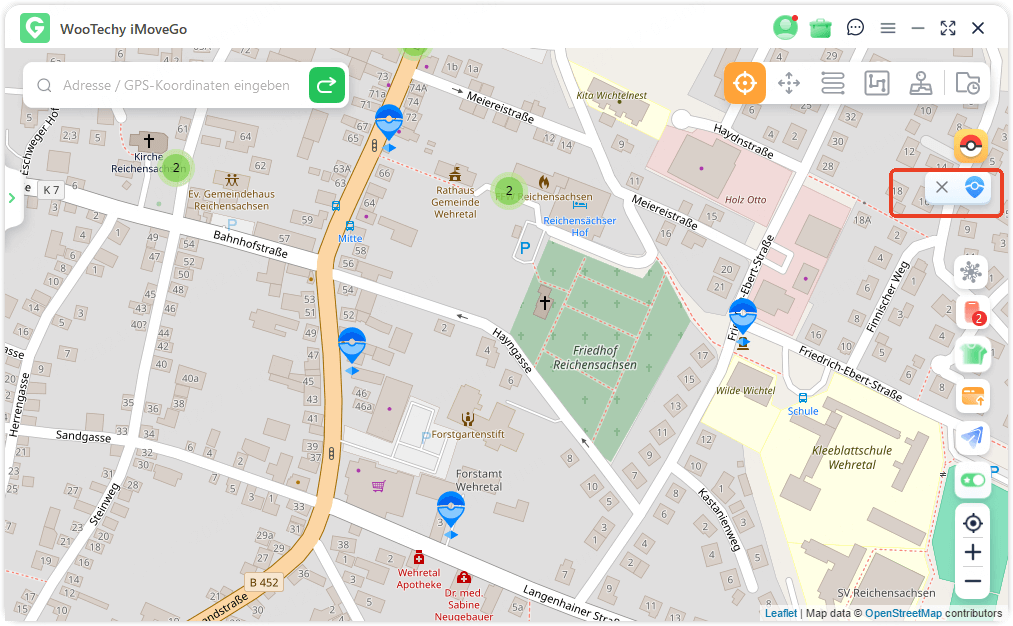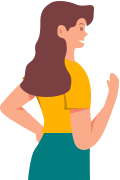Benutzerhandbuch für WooTechy iMoveGo
Wie ändere ich den Standort meines iPhones ohne Jailbreak? Wie fälsche ich den GPS-Standort auf Android-Geräten? Wie passe ich eine Route an, ohne mich zu bewegen, etwa für AR-Spiele?
Mit WooTechy iMoveGo können Sie diese Aufgaben problemlos erledigen. Folgen Sie dieser optimierten Anleitung, um Ihren Standort zu ändern oder zu fälschen.
Teil 1: Erste Schritte zur GPS-Standortänderung
Schritt 1:Starten Sie WooTechy iMoveGo
Installieren Sie iMoveGo auf Ihrem PC und starten Sie die Software nach der Installation. Klicken Sie auf „Get Started“, um fortzufahren.
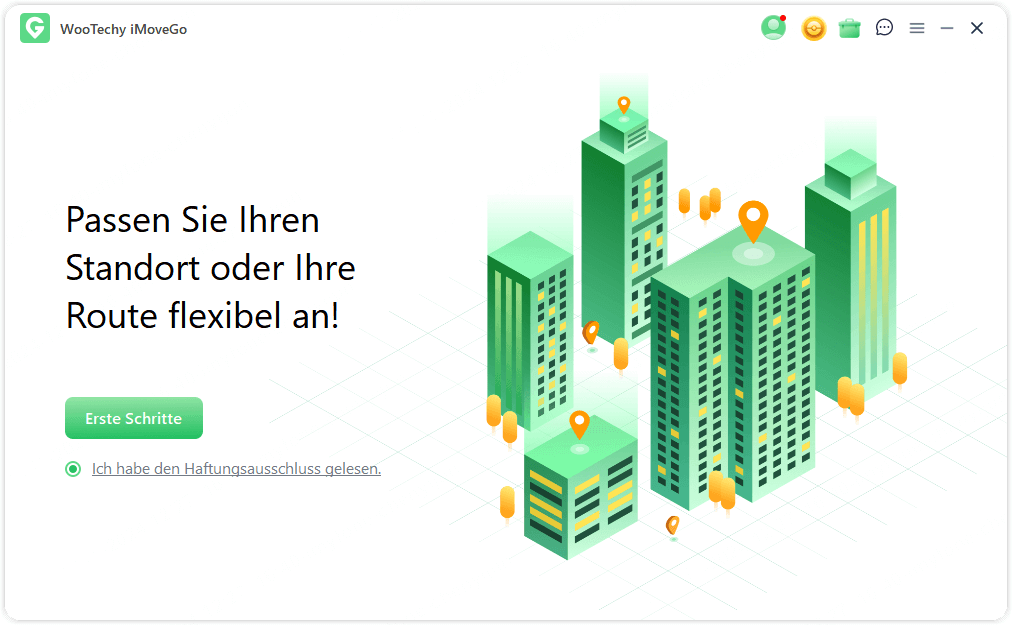
Schritt 2:Verbinden Sie Ihr iOS-Gerät
Option 1: Verbindung über USB-Kabel. Schließen Sie Ihr iPhone oder iPad mit einem USB-Kabel an den PC an. Entsperren Sie das Gerät und tippen Sie auf „Vertrauen“. Geben Sie das Gerätepasswort ein, um die Verbindung abzuschließen.

Option 2: Verbindung über WLAN. Nachdem Sie Ihr Gerät einmal per USB-Kabel verbunden haben, können Sie es künftig über das gleiche WLAN-Netzwerk verbinden. Stellen Sie sicher, dass Ihr iPhone/iPad entsperrt bleibt, während Sie die Verbindung herstellen.
Hinweise:
1. Ihr PC und Ihr iOS-Gerät müssen im gleichen WLAN-Netzwerk sein.
2. Halten Sie den Bildschirm Ihres Geräts während der Verbindung aktiviert. (Wie Sie den iOS-Bildschirm immer eingeschaltet lassen.)
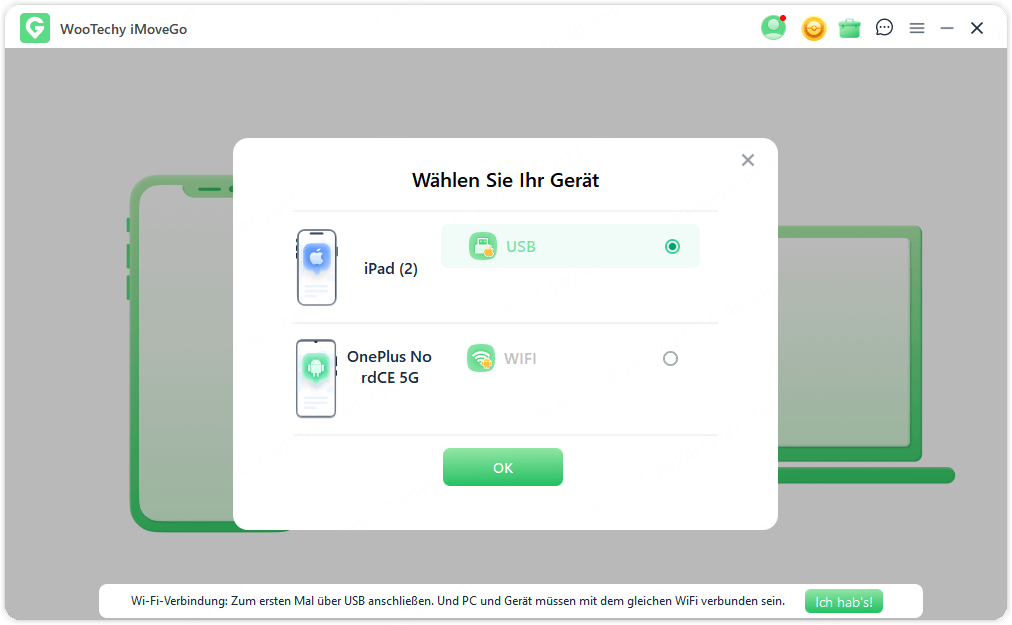
Schritt 3:Wählen Sie den passenden Modus
- Modus 1: Universeller Modus. Dieser Modus funktioniert mit fast allen standortbezogenen Apps wie „Find My“, Google Maps, Facebook und WhatsApp.
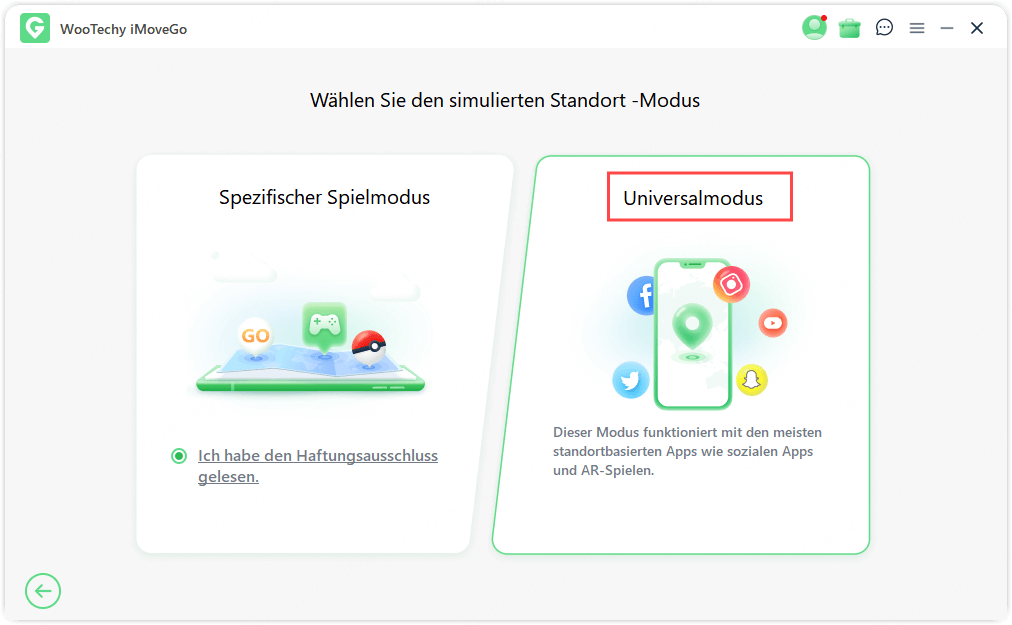
- Modus 2: Spezieller Spielmodus. Aktivieren Sie diesen Modus für AR-Spiele wie Pokémon GO. Lesen Sie dazu den Haftungsausschluss und bestätigen Sie.
Hinweise:
Der spezielle Spielmodus ist ausschließlich für Pokémon GO geeignet.
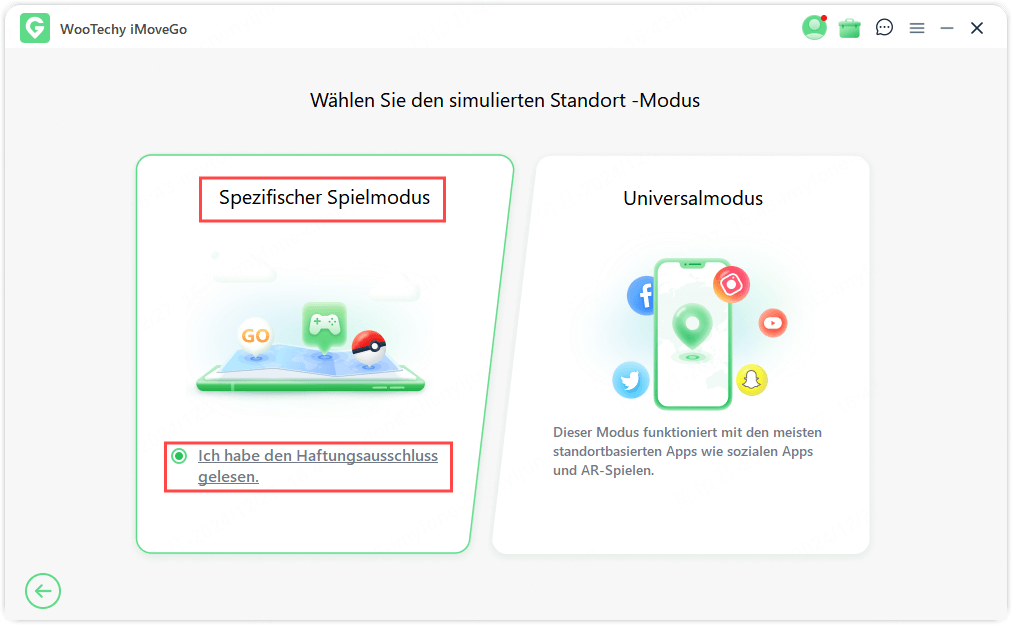
Nach der Modusauswahl wird automatisch eine Karte mit Ihrem aktuellen Standort angezeigt.
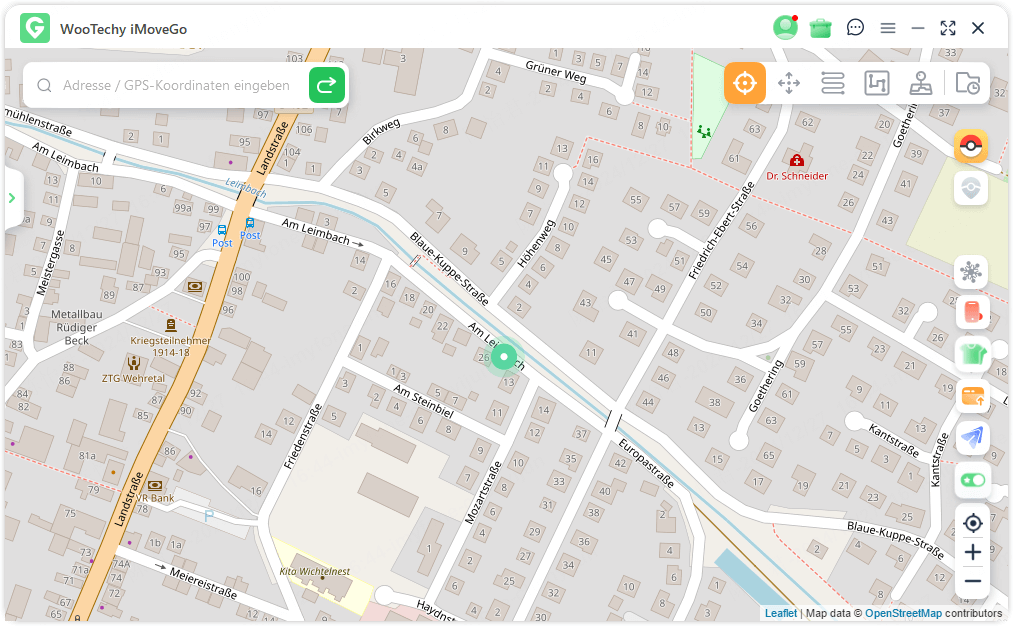
Teil 2: GPS-Standort mit dem Teleport-Modus ändern
Schritt 1: Teleport-Modus auswählen
Warten Sie, bis die Karte vollständig geladen ist. Klicken Sie dann auf den Teleport-Modus (erste Option oben rechts).
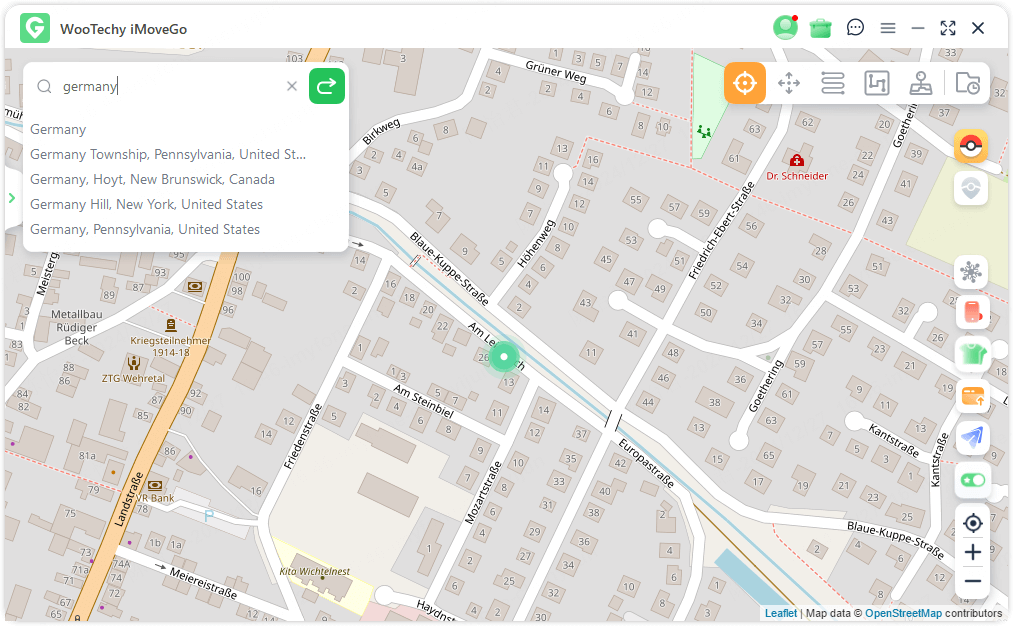
Schritt 2: Zielort wählen
Wählen Sie den gewünschten Ort aus und klicken Sie auf „Verschieben“. Sie können entweder die Karte manuell durchsuchen oder die Suchleiste verwenden, um den Ort direkt einzugeben.
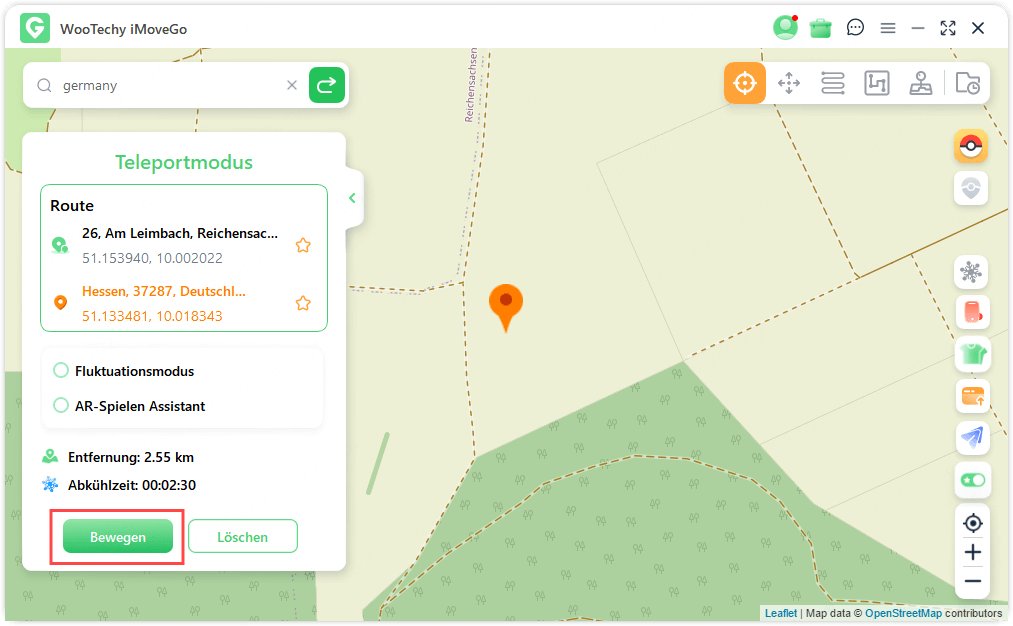
Ihr Standort wird sofort geändert, auch in allen standortbasierten Apps auf Ihrem Gerät.
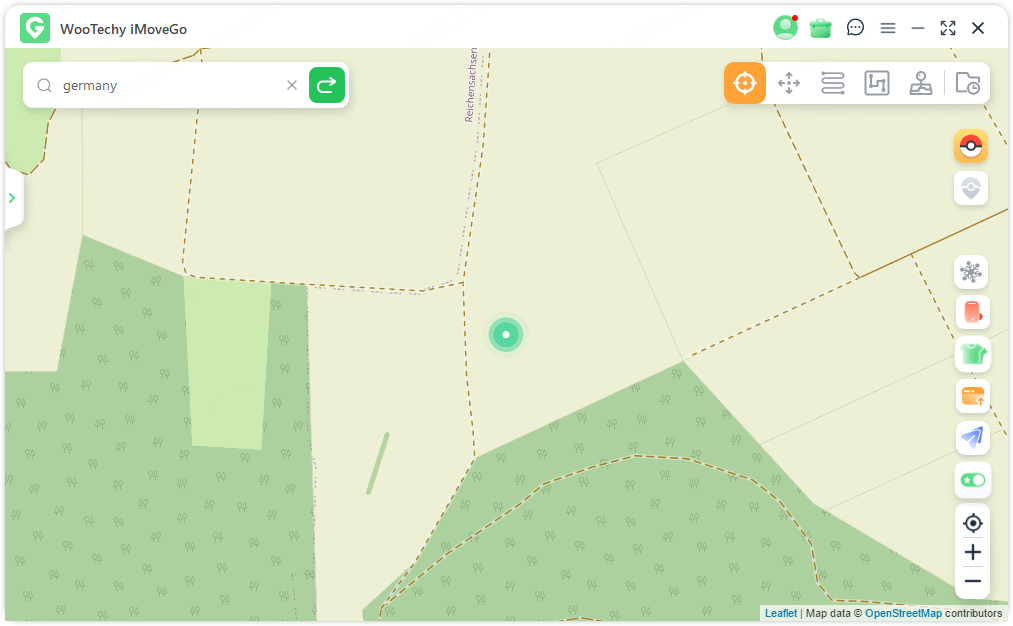
Hinweis:
Ihr neuer Standort bleibt aktiv, bis Sie Ihr iOS-Gerät neu starten. Danach kehren Sie automatisch zu Ihrem echten Standort zurück.
Teil 3: GPS-Bewegung mit dem Sprung-Teleport-Modus simulieren
Schritt 1: Sprung-Teleport-Modus auswählen
Wählen Sie in der oberen rechten Ecke den Sprung-Teleport-Modus (zweite Option).
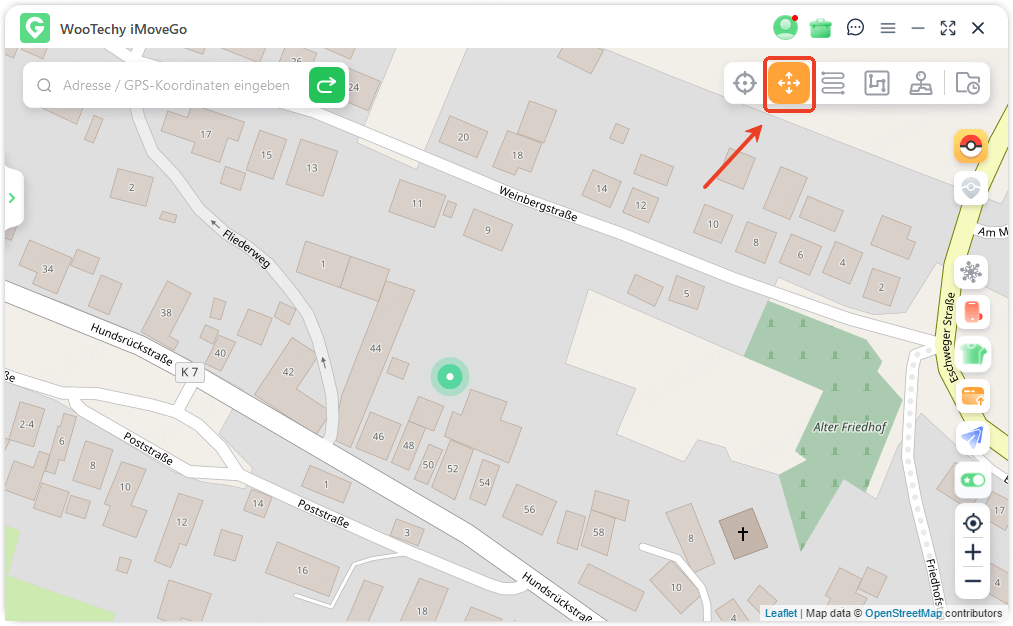
Schritt 2: Route planen
Erstellen Sie auf der Karte verschiedene Punkte, die Sie besuchen möchten, oder geben Sie Adressen/GPS-Koordinaten direkt ein. Klicken Sie auf „Verschieben“, um zum nächsten Punkt zu springen.
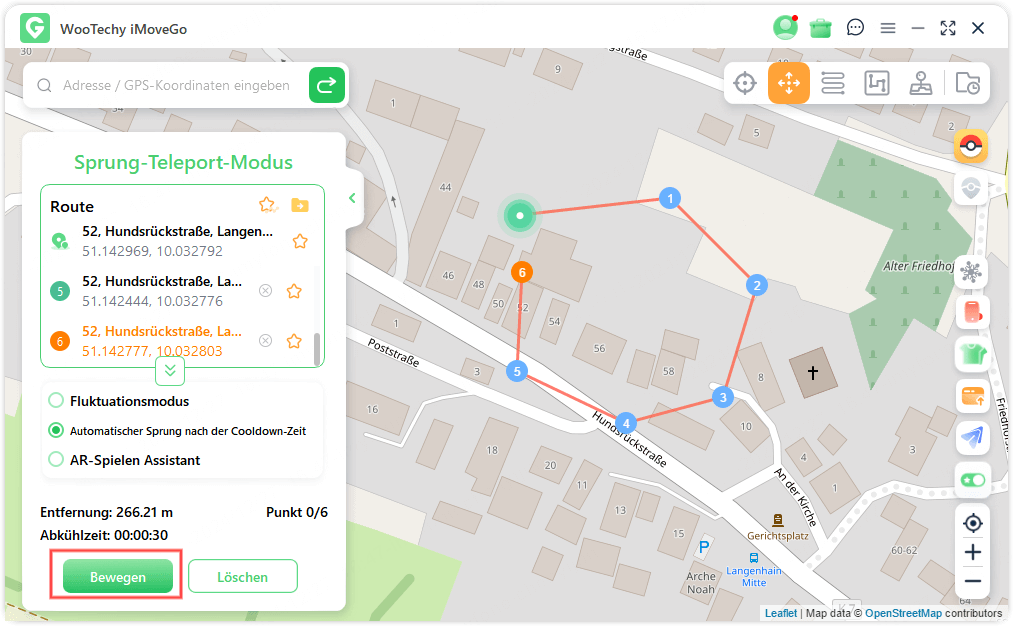
Sie können die Reihenfolge der Punkte jederzeit ändern oder die Route mit „Beenden“ abschließen.
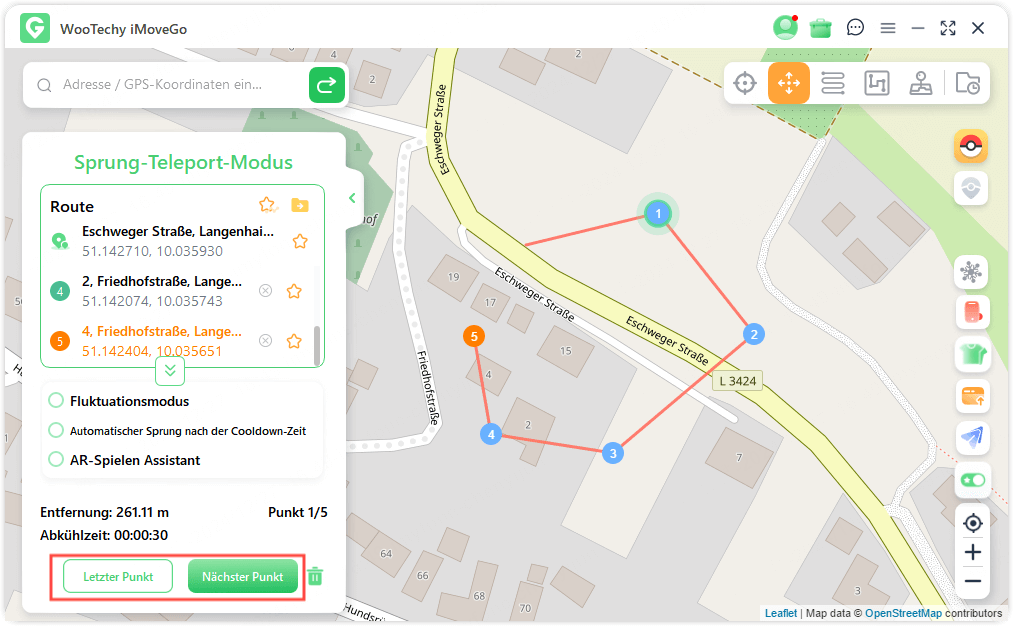
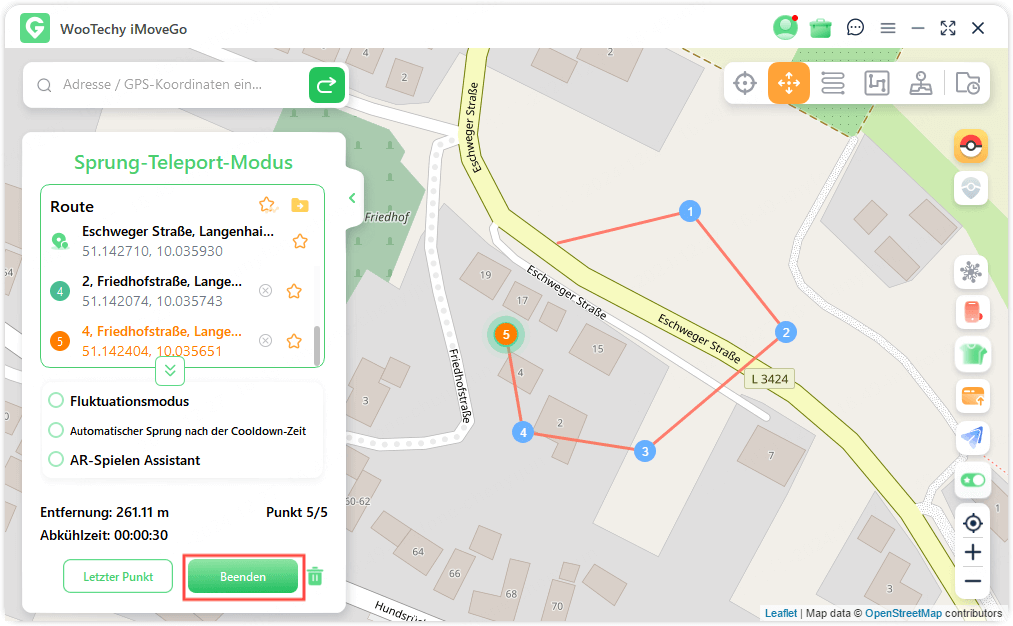
Optional können Sie die Funktion „Automatischer Sprung nach Abkühlung“ aktivieren. Die Punkte werden dann automatisch anhand des Abkühlungstimers abgearbeitet.
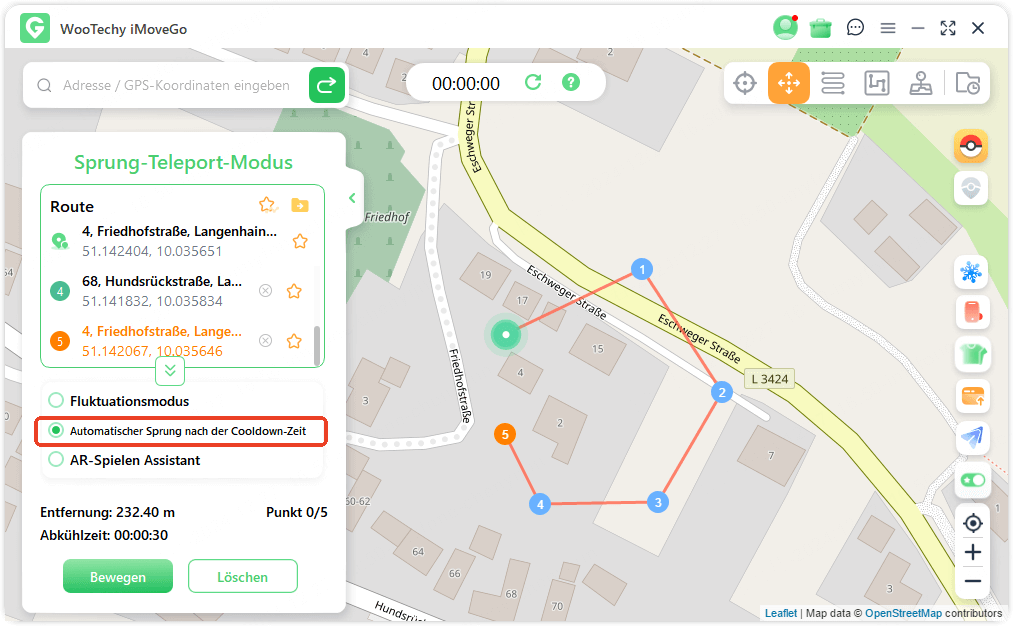
Nach Abschluss der Route erscheint ein Popup-Fenster zur Bestätigung.
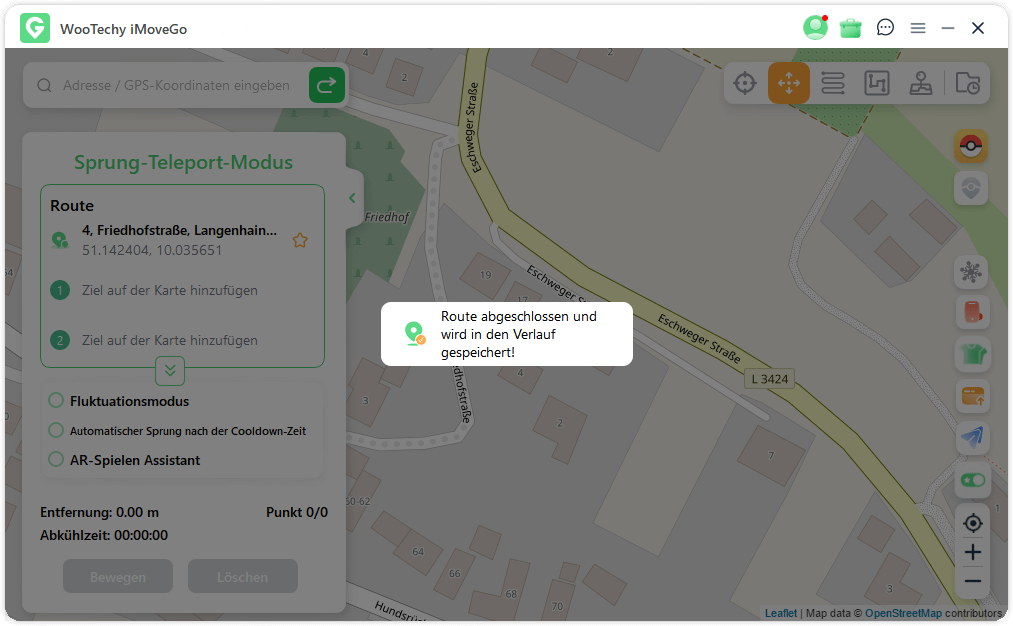
Teil 4: GPS-Bewegung im Zwei-Punkt-Modus simulieren
Schritt 1: Zwei-Punkt-Modus auswählen
Wählen Sie den Zwei-Punkt-Modus aus, indem Sie in der oberen rechten Ecke auf das dritte Symbol klicken.
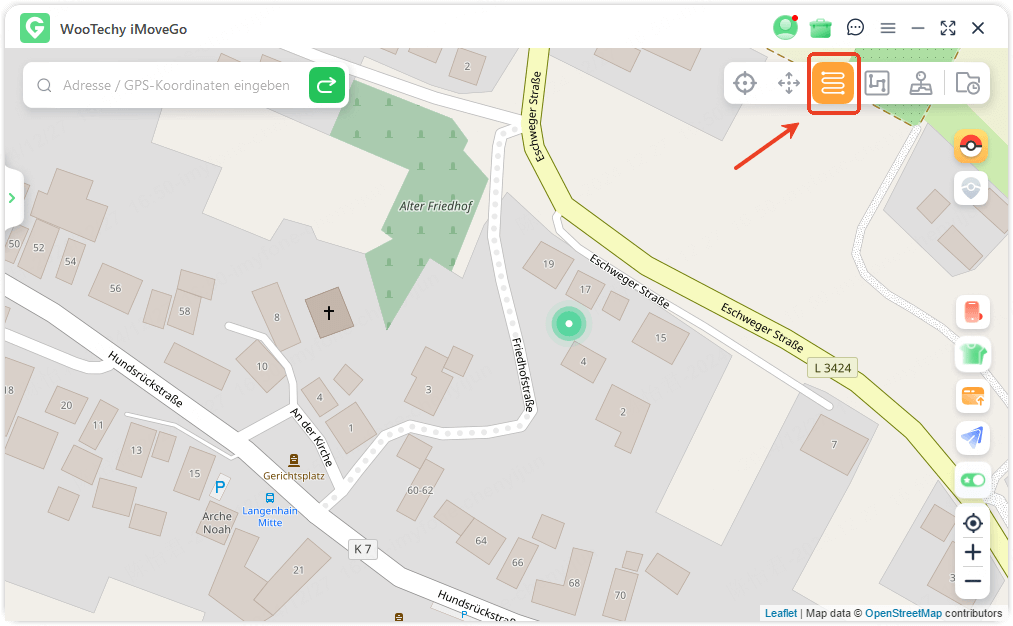
Schritt 2: Zwei-Punkt-Route planen
Wählen Sie einen Zielort auf der Karte aus oder geben Sie eine Adresse bzw. Koordinaten ein. Der gewählte Zielort wird in der Seitenleiste angezeigt. Sie können sowohl den Namen als auch die Koordinaten Ihres aktuellen Standorts und des Ziels überprüfen.
Stellen Sie die Häufigkeit ein, mit der sich die Route zwischen den zwei Punkten hin- und herbewegen soll. Passen Sie die Bewegungsgeschwindigkeit mit der Geschwindigkeitsleiste an.
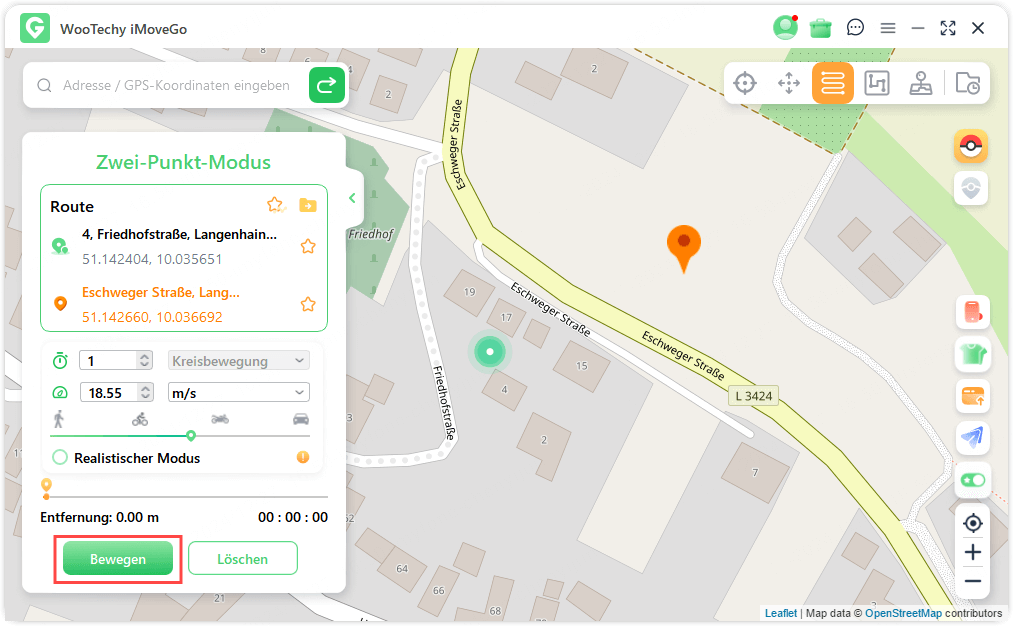
Schritt 3: GPS-Simulation starten
Klicken Sie auf „Bewegen“, um die GPS-Bewegung zu simulieren. Der Vorgang kann jederzeit pausiert oder gestoppt werden.
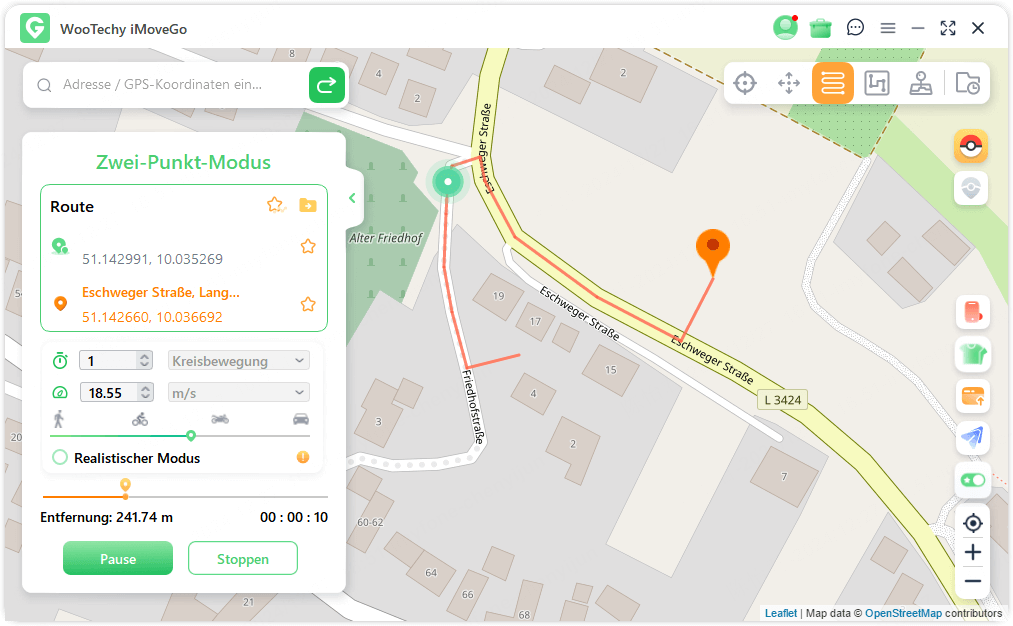
Auf iOS-Geräten erfolgt die Bewegung sofort auf der Karte. Nach Abschluss wird die Meldung „Abgeschlossen!“ angezeigt.
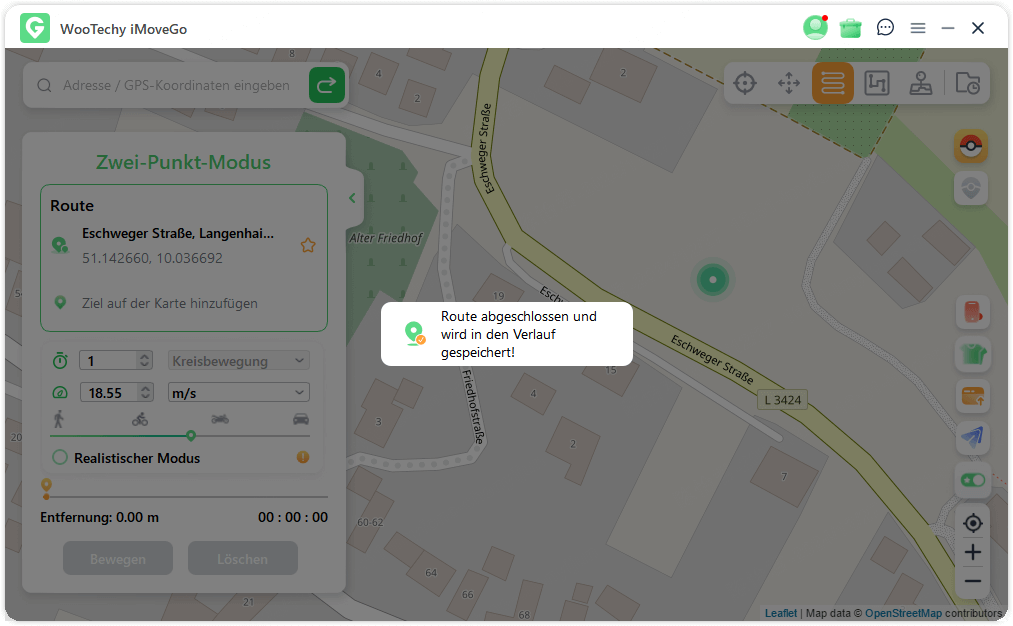
Teil 5: GPS-Bewegung im Multi-Spot-Modus simulieren
Schritt 1: Multi-Spot-Modus auswählen
Klicken Sie auf das vierte Symbol in der oberen rechten Ecke, um den Multi-Spot-Modus zu aktivieren.
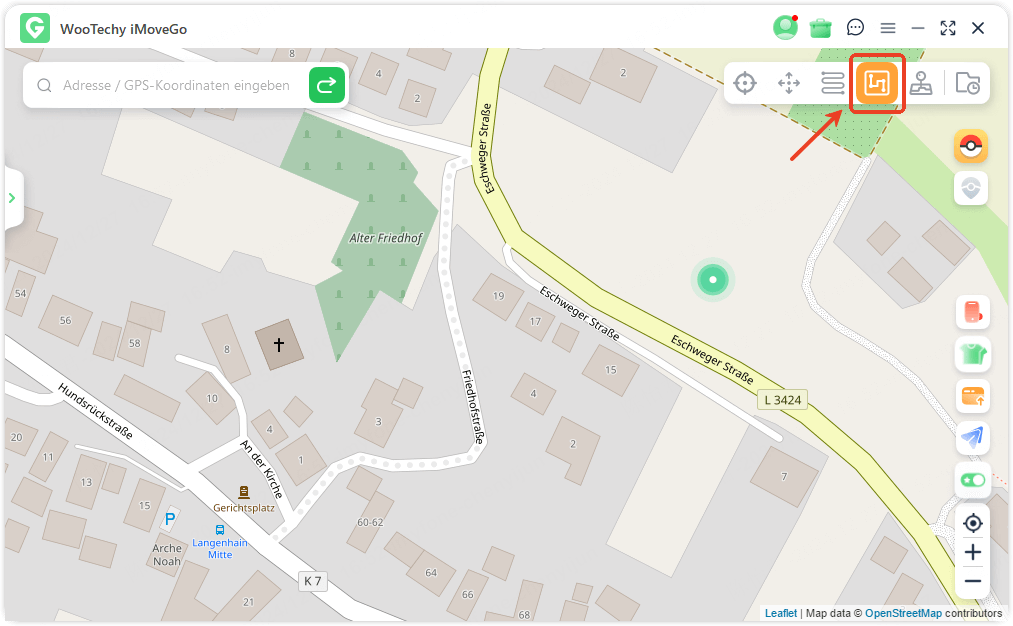
Schritt 2: Multi-Spot-Route planen
Wählen Sie mehrere Orte auf der Karte aus, die Sie nacheinander ansteuern möchten, oder geben Sie Adressen bzw. Koordinaten ein. Legen Sie die Anzahl der Fahrtzeiten und die Geschwindigkeit mithilfe der Geschwindigkeitsleiste fest. Starten Sie die Bewegung, indem Sie auf „Bewegen“ klicken.
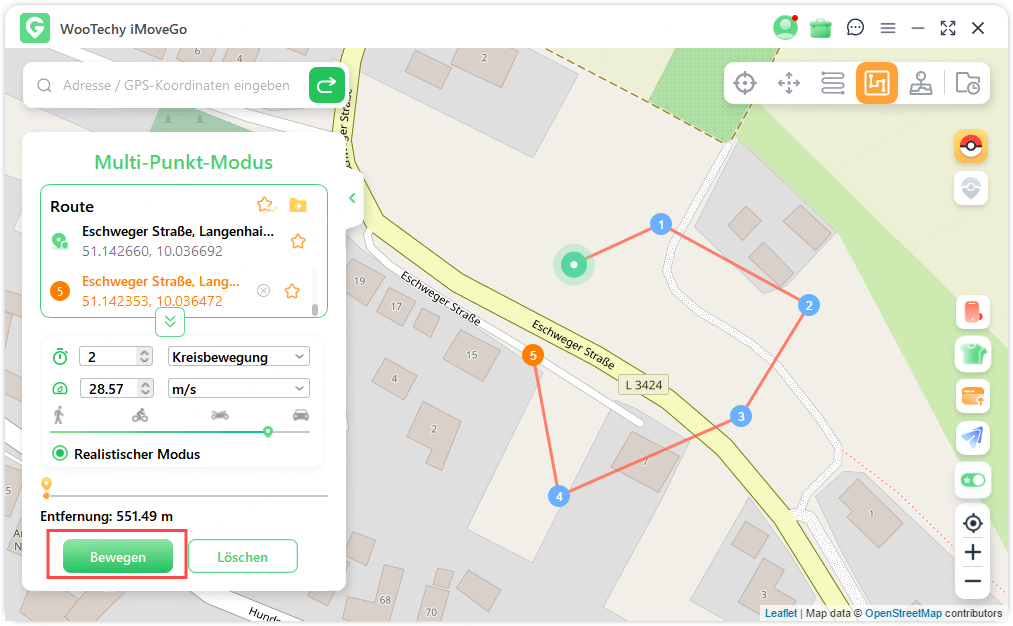
Die Bewegung entlang der Route wird simuliert, sodass Sie ortsbasierte AR-Spiele genießen können, ohne sich tatsächlich bewegen zu müssen. Nach Abschluss erscheint die Meldung „Abgeschlossen!“.
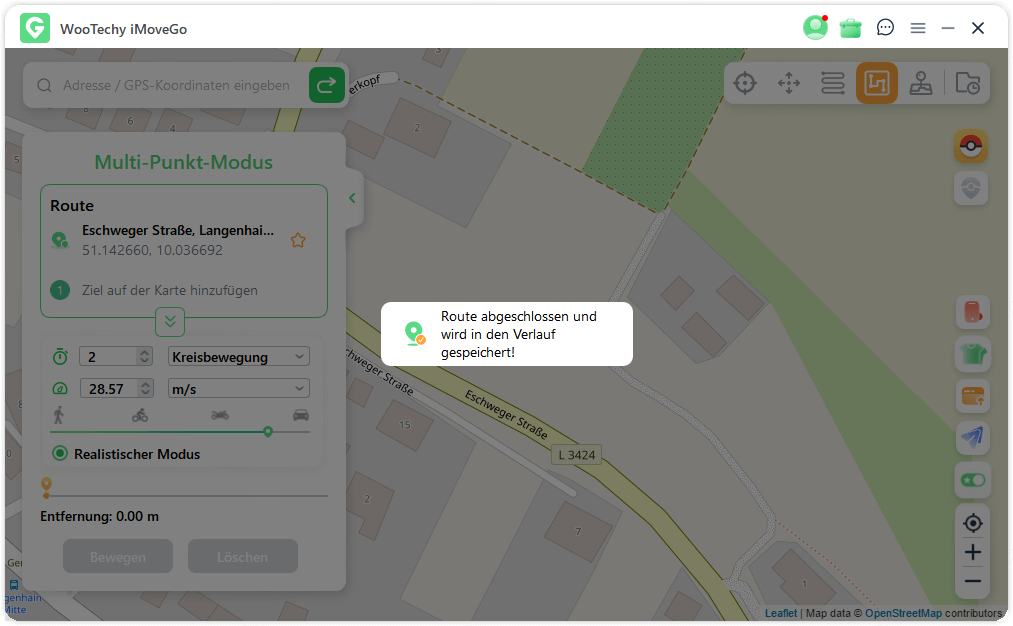
Tipp:
Wählen Sie Ziele entlang von Straßen, um zu vermeiden, dass Spieleentwickler Ihren Standort als gefälscht erkennen.
Teil 6: Standort mit dem Joystick-Modus simulieren
Schritt 1: Joystick-Modus auswählen
Wählen Sie den Joystick-Modus (fünftes Symbol). Ein Mausklick und Sie „Bewegen“ sich automatisch.
Der Joystick-Modus ermöglicht es, sich zwischen den Punkten flexibel zu bewegen und die Richtung in Echtzeit anzupassen.
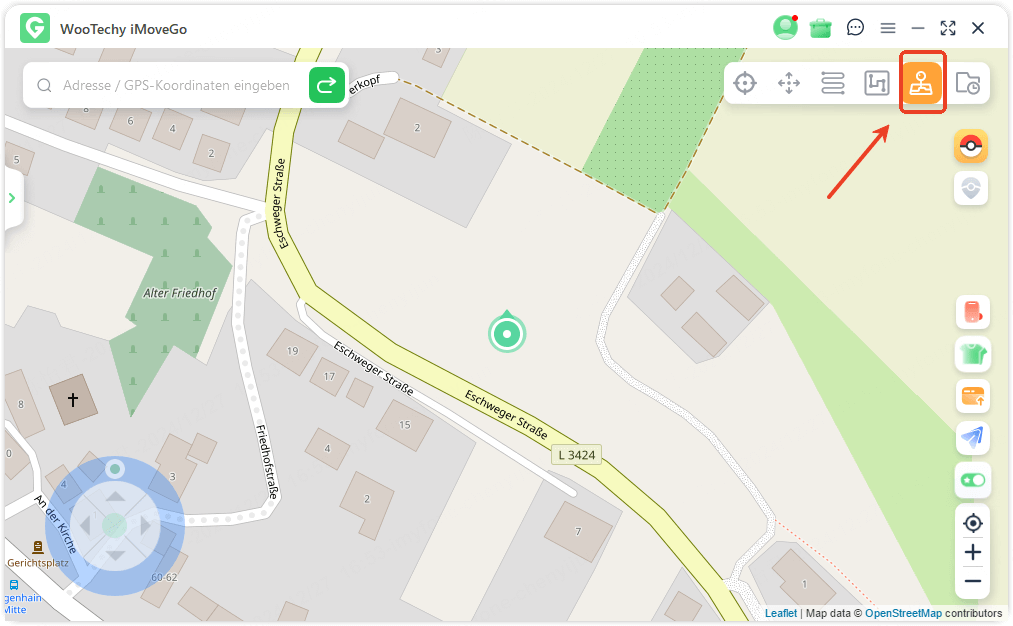
Schritt 2: Richtung ändern
Passen Sie die Richtung mit folgenden Optionen an:
-Klicken Sie auf die Pfeiltasten (links/rechts, oben/unten) auf dem Bildschirm.
-Verwenden Sie die Tasten A/D (links/rechts) oder W/S (hoch/runter) auf der Tastatur.
-Ziehen Sie den Punkt im Kreis.
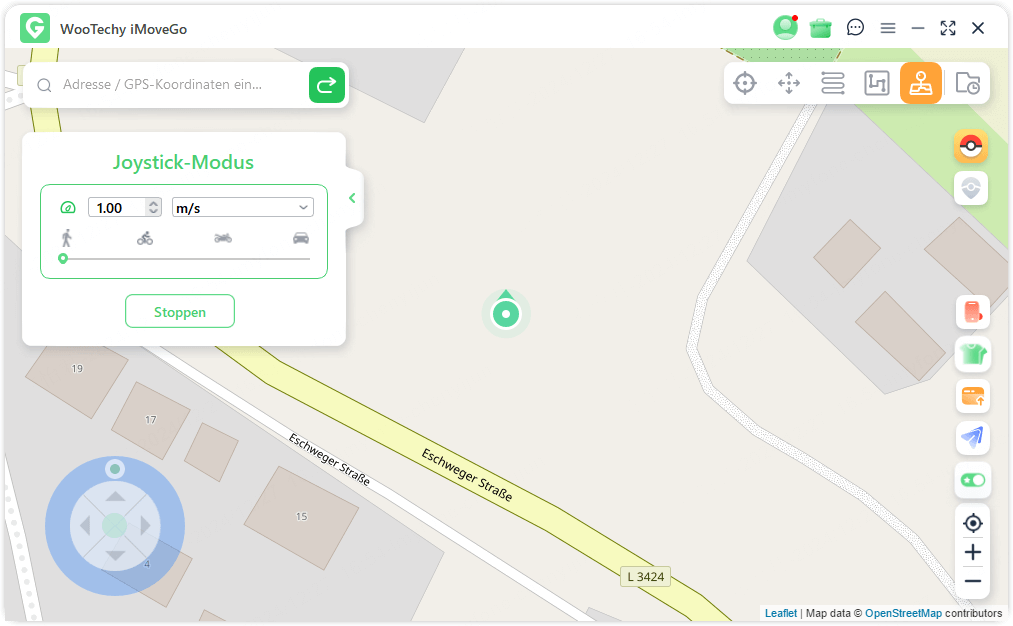
Teil 7: Weitere spezielle Funktionen
Funktion 1: GPX-Dateien importieren/exportieren
Mit dem Importieren und Exportieren von GPX-Dateien können Sie Standortdaten einfach teilen oder speichern.
GPX-Dateien importieren: Haben Sie eine GPX-Datei von einem Freund oder aus dem Internet? Klicken Sie auf „Importieren“ (unten rechts auf dem Hauptbildschirm) und warten Sie, bis der Vorgang abgeschlossen ist.
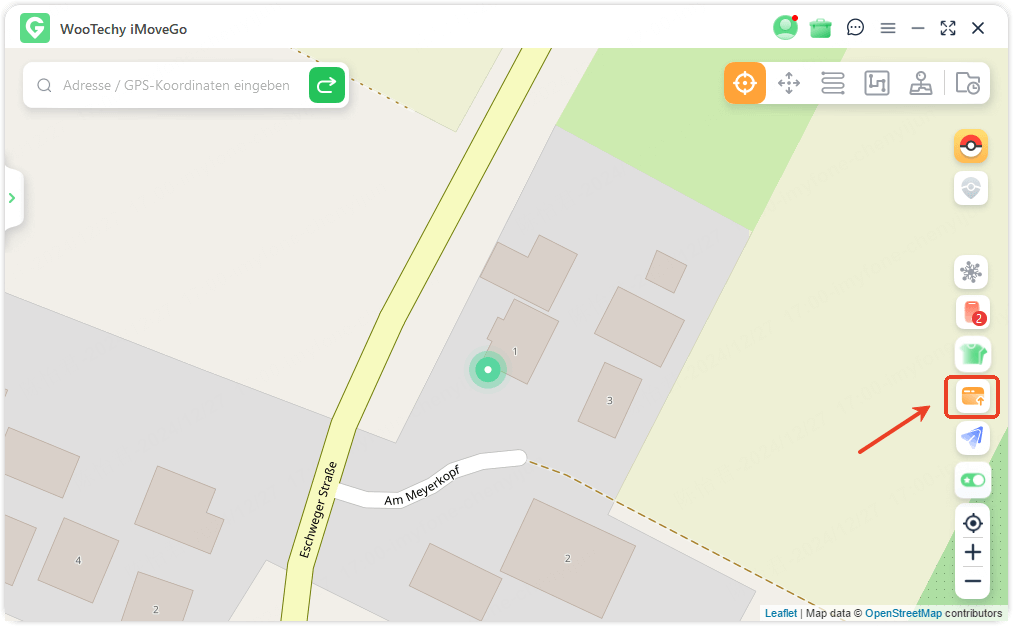
GPX-Dateien exportieren: Nach Verwendung des Zwei-Punkt- oder Multi-Punkt-Modus klicken Sie oben rechts auf „Exportieren“, um die Route als GPX-Datei zu speichern.
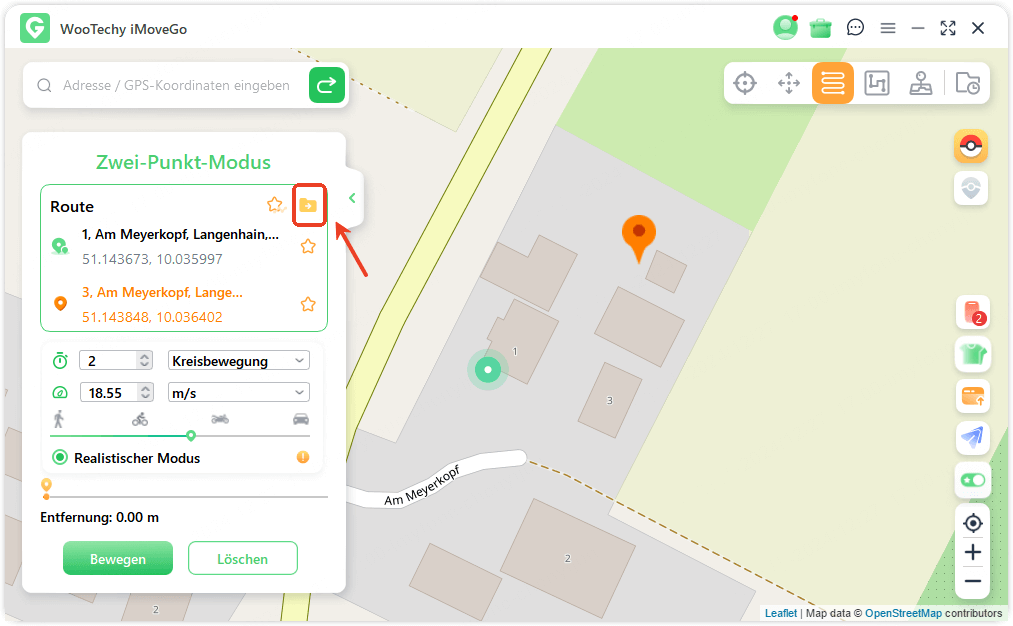
Funktion 2: Kreisroute
Im Multi-Spot-Modus können Start- und Endpunkt miteinander verbunden werden, wenn sie nah beieinander liegen. Wählen Sie „Ja“, um eine Kreisroute zu erstellen, oder „Nein“, um den Endpunkt an seiner Position zu belassen.
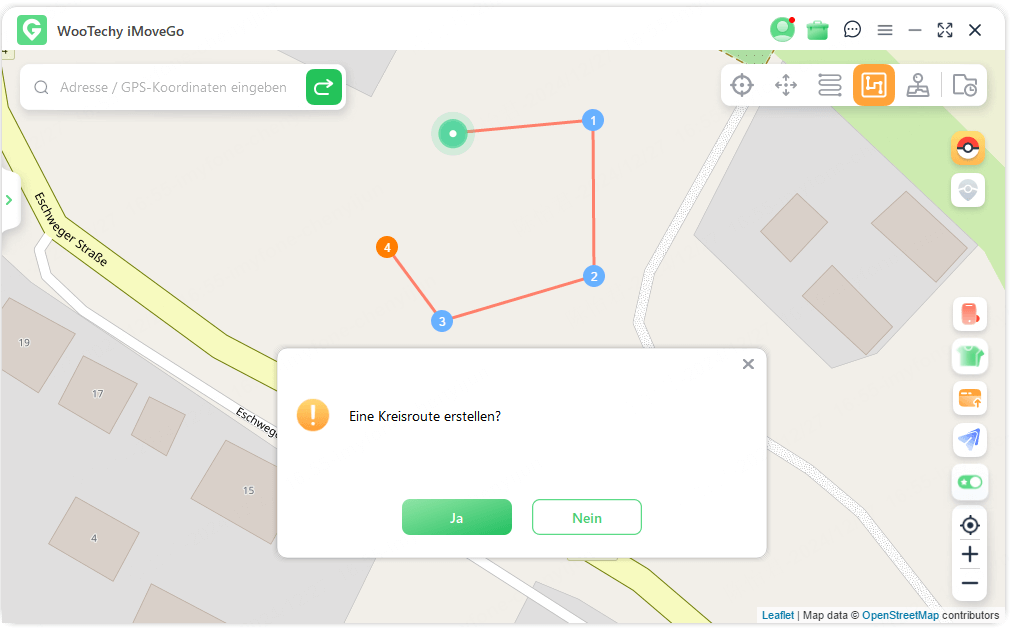
Funktion 3: Realistischer Modus
Dieser Modus sorgt für realistische Bewegung: Die Geschwindigkeit schwankt zufällig innerhalb von ±30 % des gewählten Bereichs und ändert sich alle 5 Sekunden.
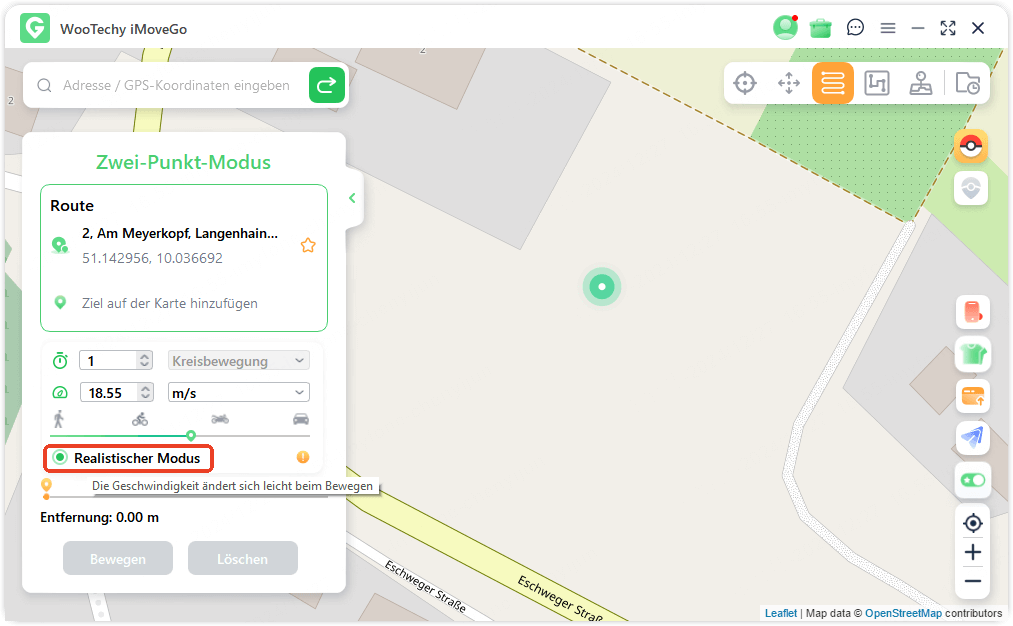
Funktion 4: Rückläufe und Schleifen
Stellen Sie die Wiederholungszeiten auf mehr als 1, um zwischen zwei Optionen zu wählen:
Rücklauf: Hin- und Rückfahrt (Start → Ziel → Start).
Schleife: Wiederholtes Fahren derselben Strecke (Start → Ziel → Start → Ziel).
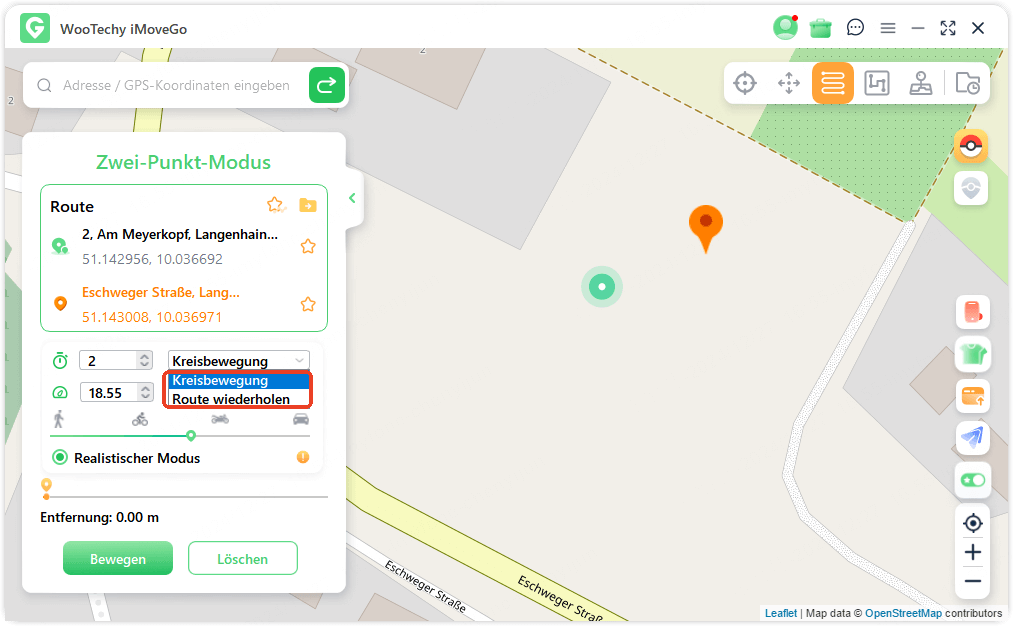
Funktion 5: Routen speichern
Klicken Sie auf das Sternsymbol, um geplante Routen zu speichern.
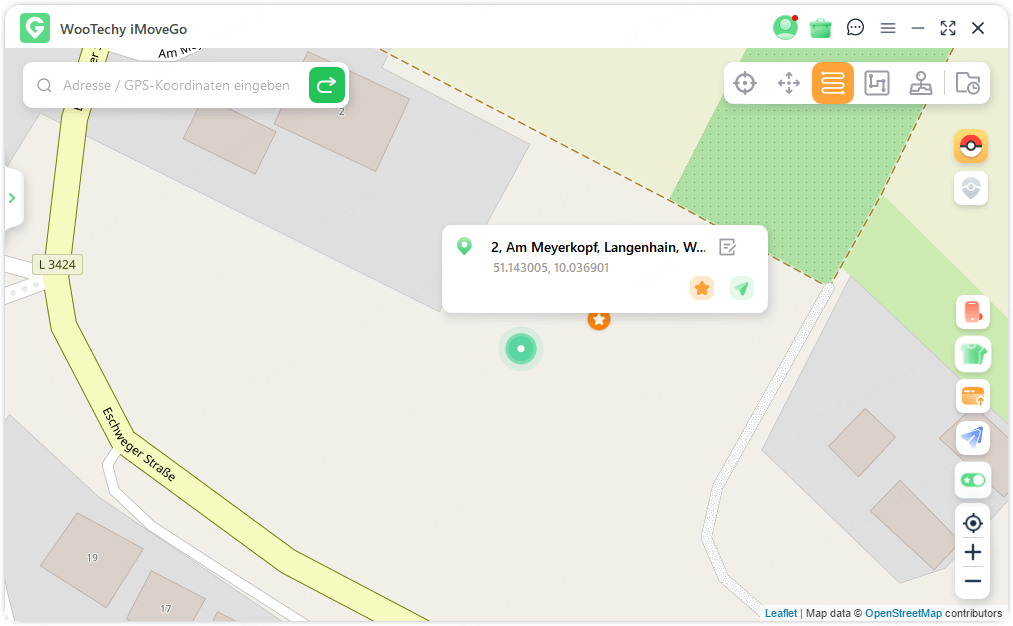
Diese finden Sie unter „Gespeicherte Routen“. Das spart Zeit und behält Start- sowie Endpunkte bei.
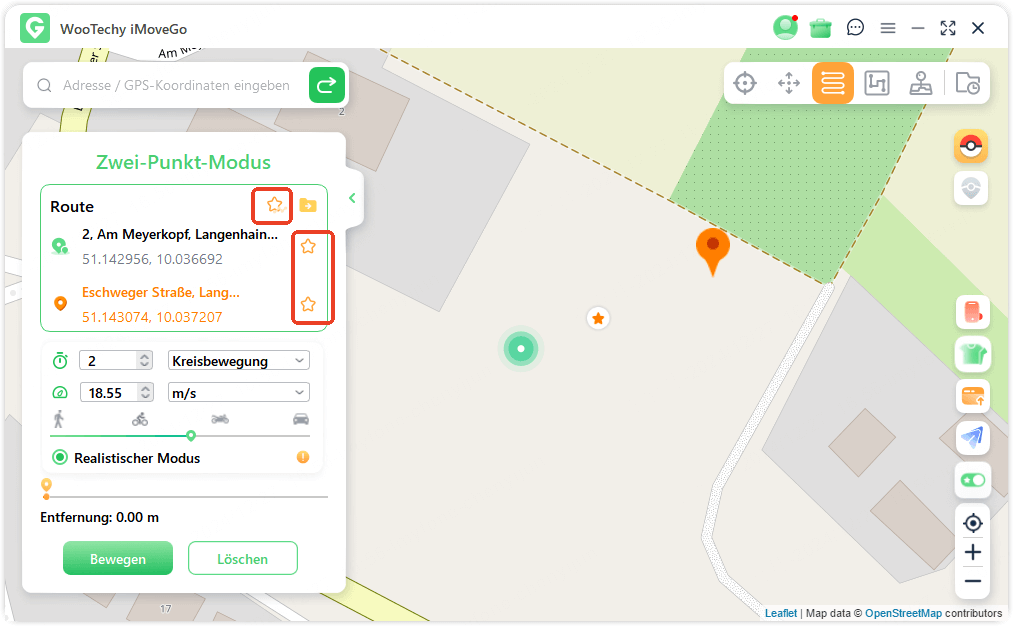
Funktion 6: Unterstützung für 10 Geräte
iMoveGo ermöglicht die gleichzeitige Verbindung von bis zu 10 iOS- oder Android-Geräten.
* Klicken Sie auf das „Telefon“-Symbol, um Geräte anzuzeigen.
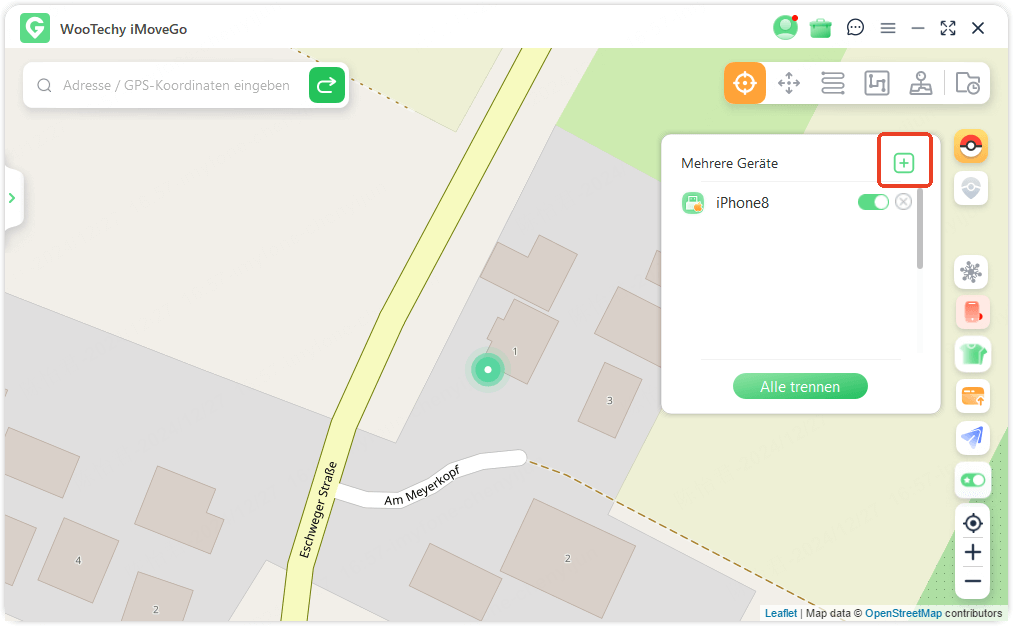
*Trennen Sie einzelne oder alle Geräte über die Funktion „Alle trennen“.
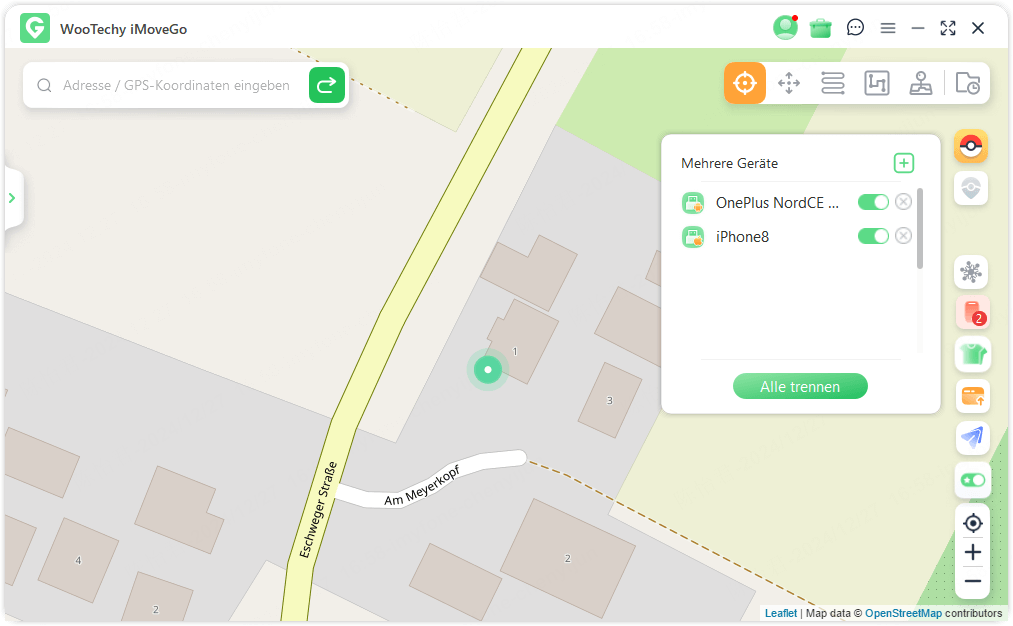
Funktion 7: Fluktuationsmodus
Im Teleport-Modus können Sie den Standort innerhalb eines kleinen Bereichs zufällig variieren lassen, um realistischer zu wirken.
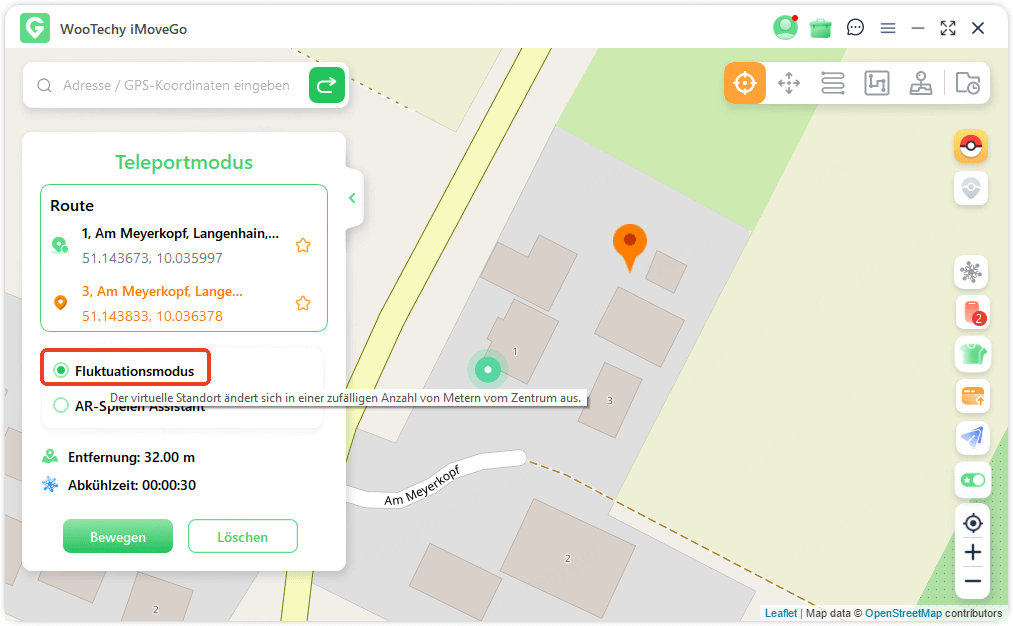
Funktion 8: Kühlungs-Timer
Nutzen Sie im Teleport-Modus den Kühlungs-Timer, um eine sichere Abkühlzeit entsprechend der Distanz einzuhalten.
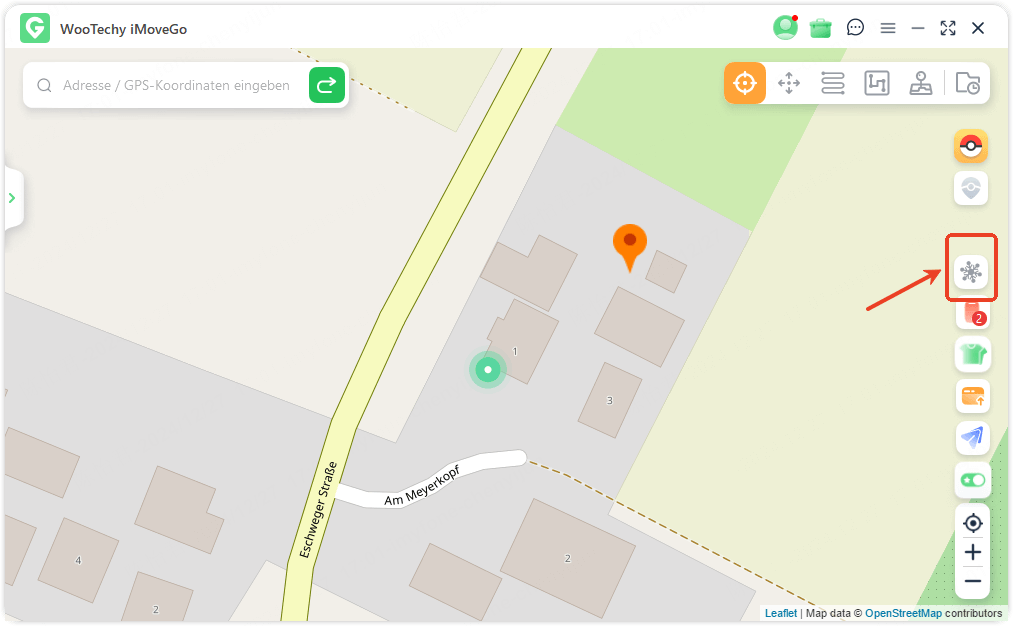
Countdown starten: Der Timer zeigt die empfohlene Wartezeit an.
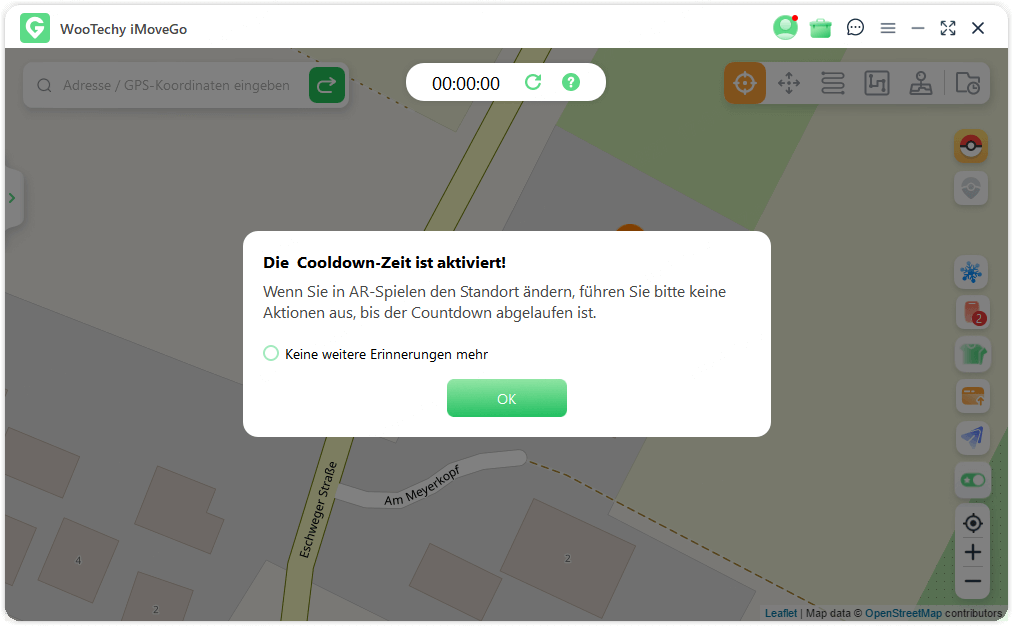
Zurücksetzen: Löscht den aktuellen Countdown und berechnet ihn bei der nächsten Bewegung neu.
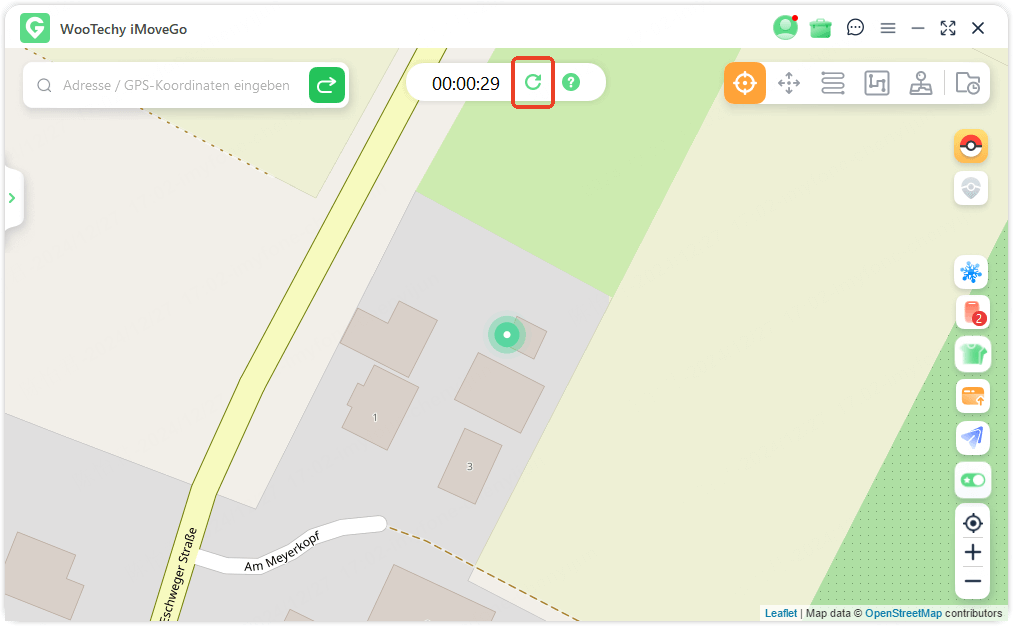
Funktion 9: Kartensammlung für Pokémon GO
Für Pokémon GO-Spieler: Wählen Sie unter PokéStop & Arena einen Ort aus der Liste aus und klicken Sie auf „Hierhin gehen“. Alle PokéStops und Arenen werden dann auf der Karte markiert.
Jetzt können Sie sich direkt teleportieren oder Ihre Bewegung simulieren, um Items zu sammeln oder in Arenen zu kämpfen.
Schalten Sie die Funktion aus, wenn Sie sie nicht benötigen, damit die Symbole ausgeblendet werden.